U盘安装win7系统无法创建新分区、缺少所需的CD/DVD
U盘安装win7系统无法创建新分区、缺少所需的CD/DVD由系统之家率先分享!
本文中解决用ULTRAISO写入原版镜像U盘启动安装出现提示“无法创建新分区、也无法定位当前系统分区”的方法只针对传统bios模式(legacy模式)+mbr磁盘。(因为efi+gpt的比较简单,出现这个的几率很小,并且只需要创建好efi和msr分区,主分区,基本就不会出现这个问题,且efi下软激活比较麻烦,小白采用的少,故本教程不做叙述。)
如图:
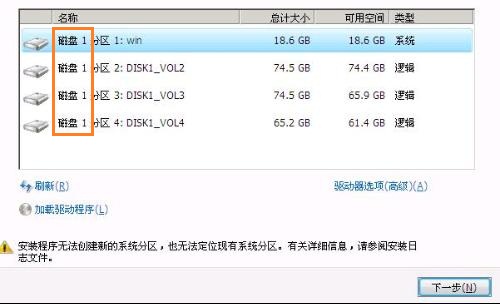
(这个图问题很明显,因为计算机没有找到磁盘0,直接是磁盘1,所以即使有类型为“系统”的分区照样报错)
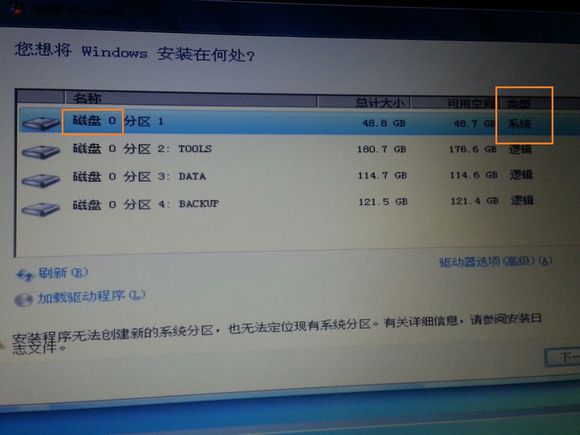
还有这样的,磁盘0依然报错
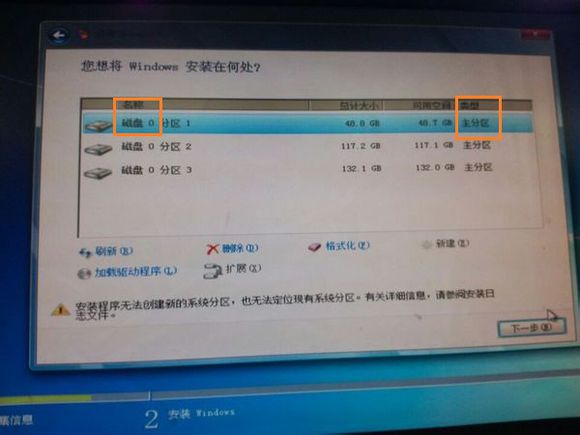
这一图虽然是磁盘0,但没有活动主分区,也没有空余的空间,依然报错。
解决方法:
1、如果图中的“类型”一列,磁盘没有标记为“系统”的分区,那就用diskpart激活第一主分区:操作:在当前界面按下shift + f10组合键,出现命令提示符,依次输入下列命令
diskpart
list disk
sel disk 0
sel par 1
active
exit
关闭黑框,刷新,一般就可以下一步了。
配图:
1、如果图中的“类型”一列,磁盘没有标记为“系统”的分区,那就用diskpart激活第一主分区:操作:在当前界面按下shift + f10组合键,出现命令提示符,依次输入下列命令
diskpart
list disk
sel disk 0
sel par 1
active
exit
关闭黑框,刷新,一般就可以下一步了。
配图:
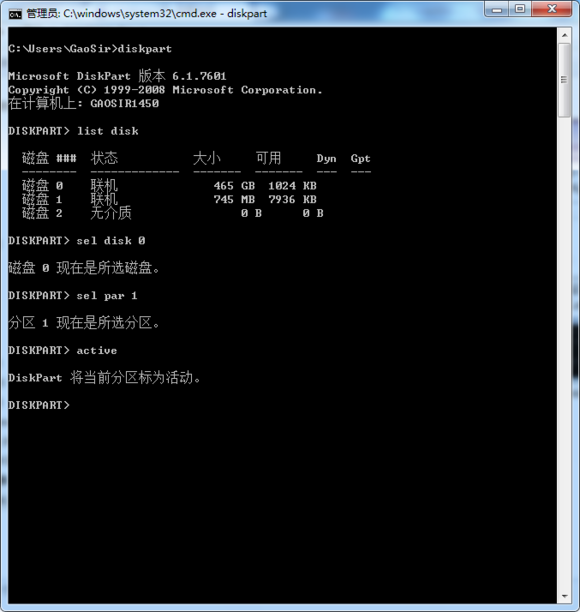
2、如果1的方法不好使,分区列表中已经有“系统”分区,还点不了下一步,尝试以下步骤:
(1)拔掉u盘,刷新,选中要安装的分区,看下一步是否能点,如果能点,就继续
(2)点完下一步后再插入u盘,应该就可以了。
3、如果还不行,尝试下列步骤
(1). 重启进入BIOS,将本地硬盘的启动顺序提升至第一;
(2). 了解好你的电脑的启动热键(一般是F12/F8/F9/ESC等),通过热键选择u盘来启动;
(3). 问题应该就解决了。
4、终极办法,同时解决无法“缺少所需的CD/DVD的问题..."
(1)确保你的U盘已被识别(可以通过shift+f10,diskpart,list disk或者list vol命令来查看是否已为u盘分配盘符)(很多电脑,shift+f10后是可以看到u盘的,但依旧提示“缺少所需的CD/DVD...)
(2)如果u盘不识别,换个口,最好换到usb2.0的口。
(3)识别u盘后,将安装文件复制到硬盘0的活动主分区上,拔掉u盘,直接重启即可。
这一步操作比较复杂,但好在大部分都是图形化的。
a. 关掉当前的分区选择点不了下一步的界面,会自动返回到这个界面,点”修复计算机“
(1)拔掉u盘,刷新,选中要安装的分区,看下一步是否能点,如果能点,就继续
(2)点完下一步后再插入u盘,应该就可以了。
3、如果还不行,尝试下列步骤
(1). 重启进入BIOS,将本地硬盘的启动顺序提升至第一;
(2). 了解好你的电脑的启动热键(一般是F12/F8/F9/ESC等),通过热键选择u盘来启动;
(3). 问题应该就解决了。
4、终极办法,同时解决无法“缺少所需的CD/DVD的问题..."
(1)确保你的U盘已被识别(可以通过shift+f10,diskpart,list disk或者list vol命令来查看是否已为u盘分配盘符)(很多电脑,shift+f10后是可以看到u盘的,但依旧提示“缺少所需的CD/DVD...)
(2)如果u盘不识别,换个口,最好换到usb2.0的口。
(3)识别u盘后,将安装文件复制到硬盘0的活动主分区上,拔掉u盘,直接重启即可。
这一步操作比较复杂,但好在大部分都是图形化的。
a. 关掉当前的分区选择点不了下一步的界面,会自动返回到这个界面,点”修复计算机“
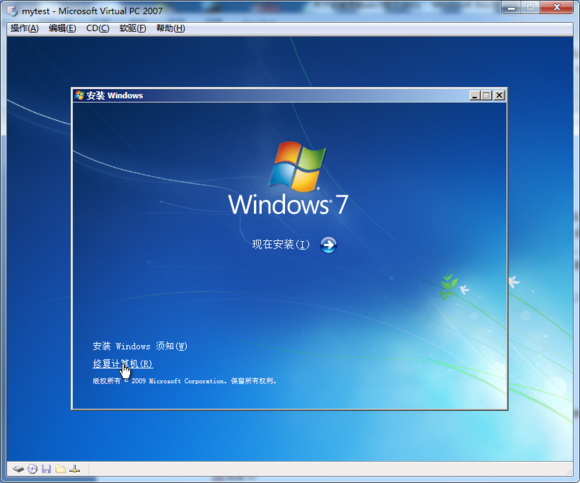
b. 点修复计算机后,直接点 加载驱动程序,再点 确定

c. 弹出浏览的窗口,这个窗口就是工作台了,可以将u盘文件复制到活动主分区(C盘)根目录(请提前在之前卡住无法下一步的界面格式化一遍C盘以确保系统纯净!)不过不支持ctrl多选,所以每次只能复制一个,还好,我们只要复制3个,分别是bootmgr文件、boot文件夹、sources文件夹。复制、粘贴操作如下(真是贴心啊。我要被自己打动了。。。。),重复搞3个

先进入到你的u盘(我虚拟机用的虚拟iso光驱。。。),找到boot目录,复制,再点”计算机“,找到c盘粘贴。。。。


重复上述操作2次,直到c盘具备了bootmgr文件、boot目录、source目录即可拔掉U盘,重启自动从硬盘启动安装,就不会出现上述问题了。

关注Windows 7,锁定Win7系统之家(http://www.xitongtiandi.net/)








